- 公開日:
エクセルで前年比を計算する方法
売上や利益率の前年比を計算することで、成長率や業績の推移を把握することができます。
この記事では、エクセルを使用して前年比を計算する方法について詳しく解説していきます。
具体的な手順や数式を用いて、どのように前年比を計算すればよいのかをわかりやすく画像付きでご説明してます。
エクセルで前年比を計算する方法
エクセルで前年比を計算する方法をご紹介します。
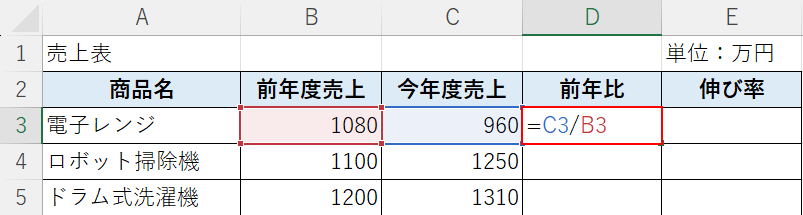
任意のセル(例:D3)に「=C3/B3」と入力し、Enterを押します。
「前年比」とはその文字の通り「前年」と「比」べる、つまり前年がもとになるということになります。
割合を求める式は「比べられる量」÷「もとになる量」なので、前年比は「今年度売上(実績)」÷「前年度売上(実績)」で求めることができます。
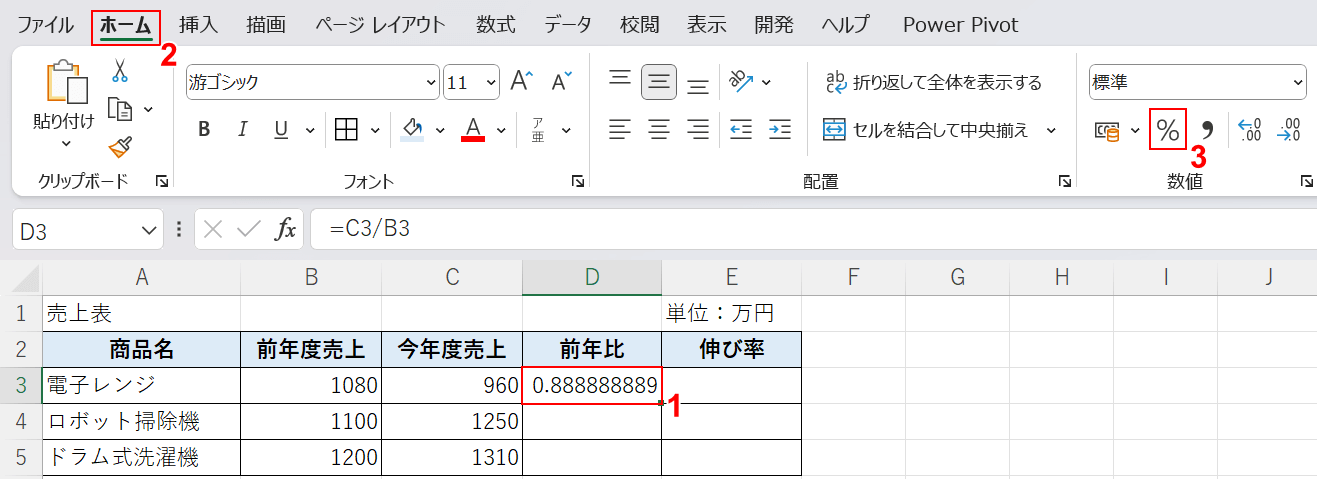
D3セルに前年比が算出されました。この時点の結果は全体を「1」としたもののため、以下の操作で「%」表示にします。
①数式を入力したセル(例:D3)、②「ホーム」タブ、③「%」の順に選択します。
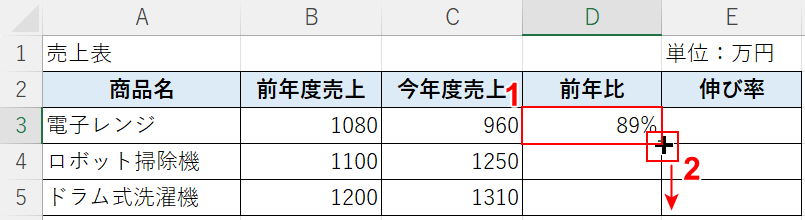
「%」表示になりました。
①数式を入力したセル(例:D3)を選択します。
②セルの右下にマウスオーバーし、+マークを表示させて下方向にドラッグします。
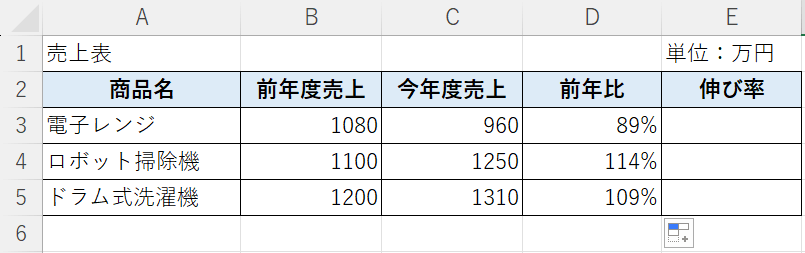
D列に前年比を算出することができました。
エクセルで増減率を計算する方法
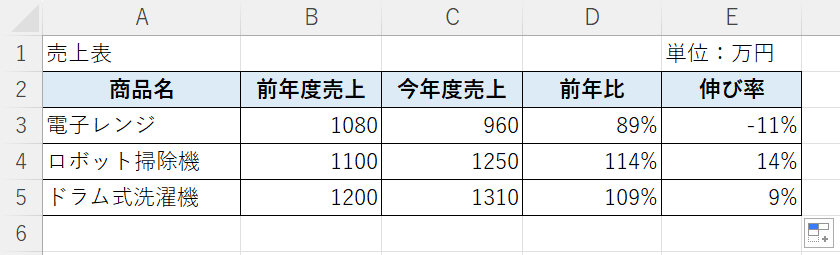
「増減率(または伸び率)」は、過去と現在の数値の変化を示す重要な指標であり、正確な計算が重要です。
エクセルで増減率を計算する方法を知っていると、ビジネスや財務の分析に役立ちます。
下記の記事では、エクセルを使って簡単に増減率を計算する方法を解説します。使い方をマスターして、効率的にデータを分析しましょう。
エラーが表示されてしまう場合
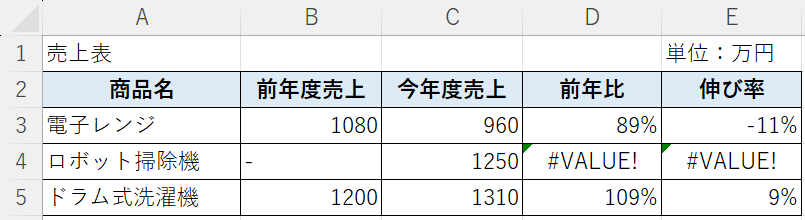
上図の4行目「ロボット掃除機」の「前年度売上」データがない場合、D4・E4セルのように「#VALUE!」エラーが表示されてしまいます。
売上表などで前年度は未発売であったり、データがない場合などは上記のような事象が起こりえます。
下記の記事「IFERROR関数で対応する」セクションでは、数式の前に「IFERROR関数」を付け足すことで、エラーを非表示にすることができます。
IFERROR関数は簡単に使用できる関数なので、ぜひ参考にしてください。
